WordPressのサイトをパソコンに簡単に
構築してテストサイトを作成できるソフト。
ダウンロードしたファイルを実行するだけで構築、
テーマや拡張機能を自由にインストール可能です。

リンク先
ダウンロードと実行
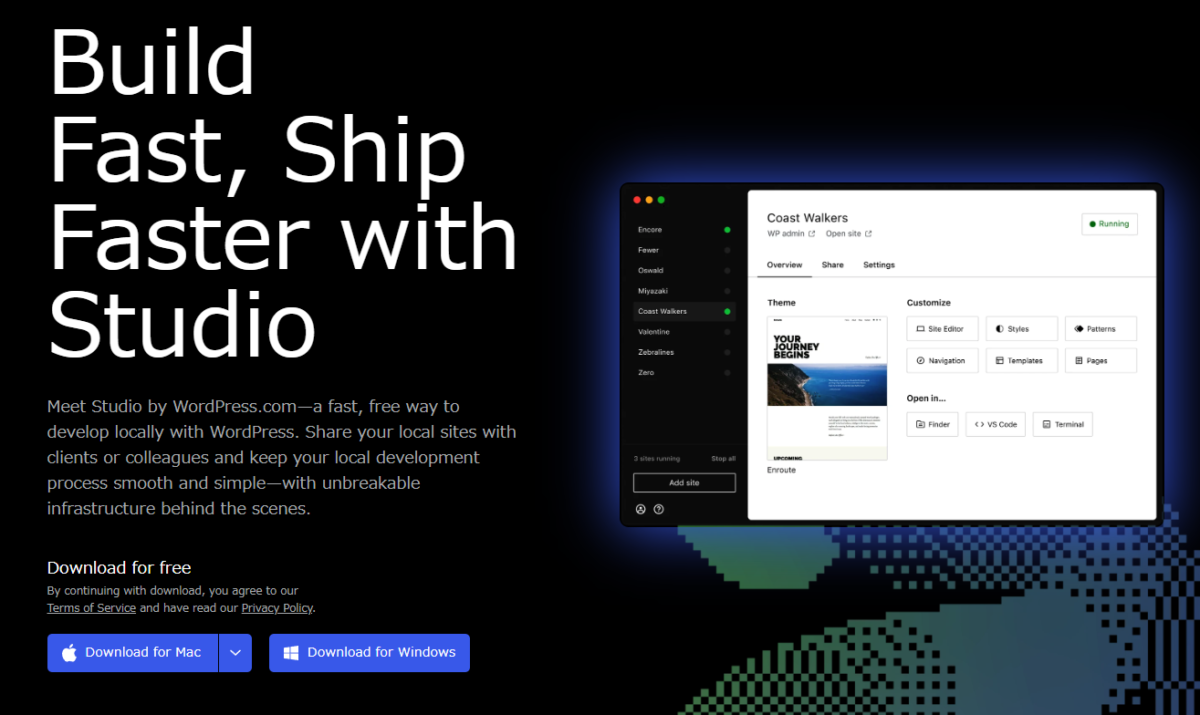
上記リンク先ページを開き、お使いのOSに合わせてボタンをクリックして
ファイルをダウンロードします。
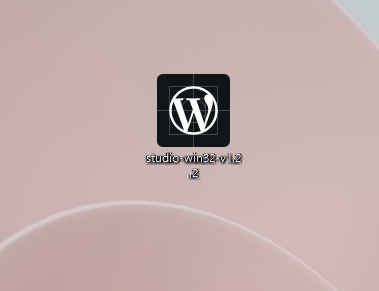
ダウンロードしたファイルを実行します。
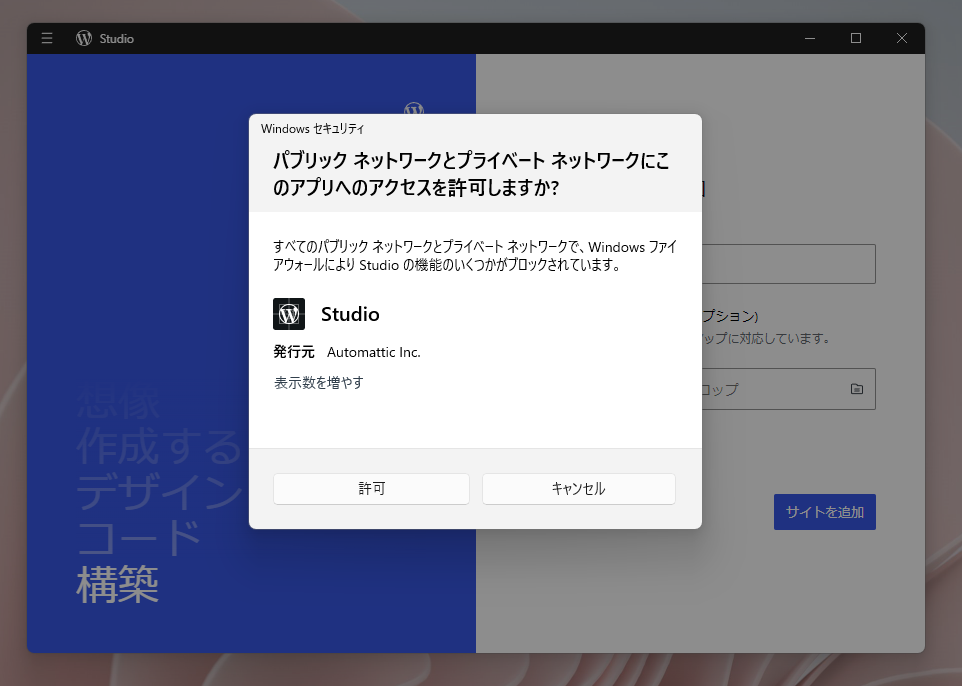
起動時にこんな画面が出てきた場合は「許可」をクリックします。
使い方 WordPress構築
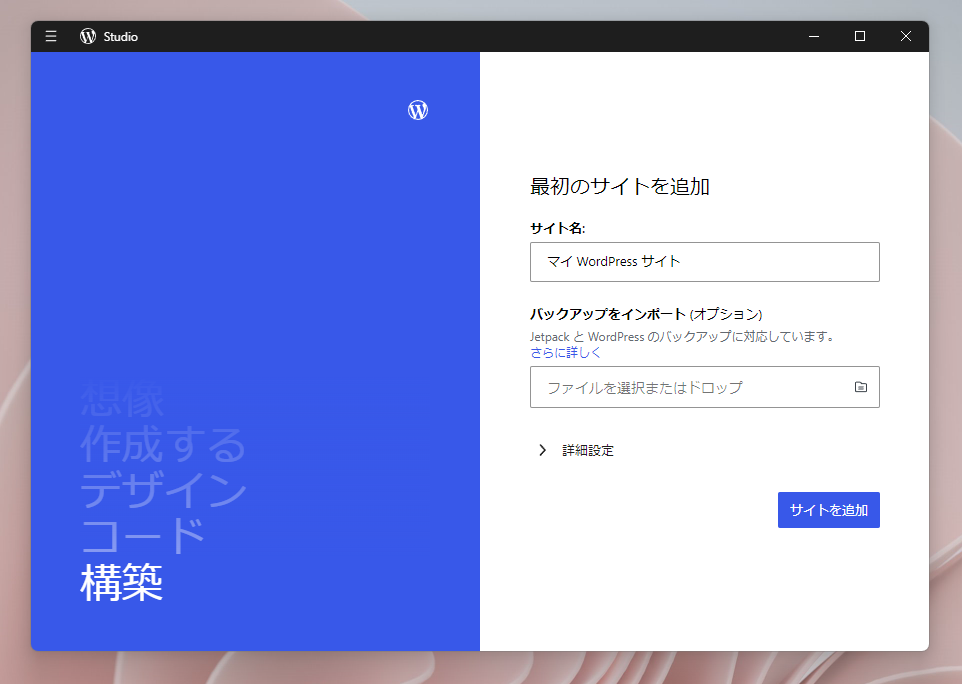
サイト名を入力して「サイトを追加」で構築が完了します。
バックアップファイルがある場合は「バックアップをインポート」で読み込みます。
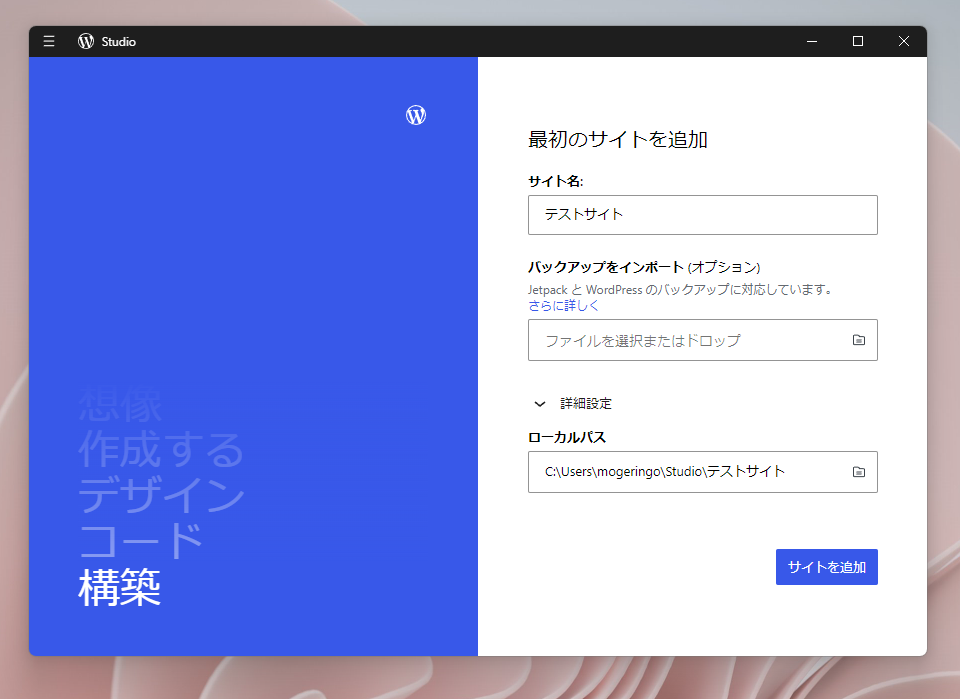
詳細設定からはサイト構築するフォルダを選択できます。
設定できたら「サイトを追加」をクリックします。
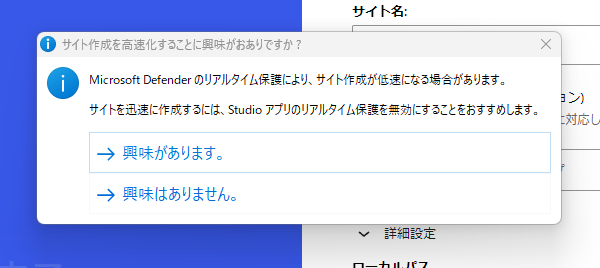
構築時にこんなメッセージが表示された場合は、「興味はありません。」で無視しておきます。
Defenderの保護を切ると速くなるようですが、そこまで時間も掛からないのでそのままが良いと思います。
使い方 WordPress設定

サイトが構築できるとこんなダッシュボード画面が表示されます。
これはWordpressを簡単に設定できる画面です。画面上部のWP管理画面をクリックすると
いつものWordpress管理画面を表示することができます。
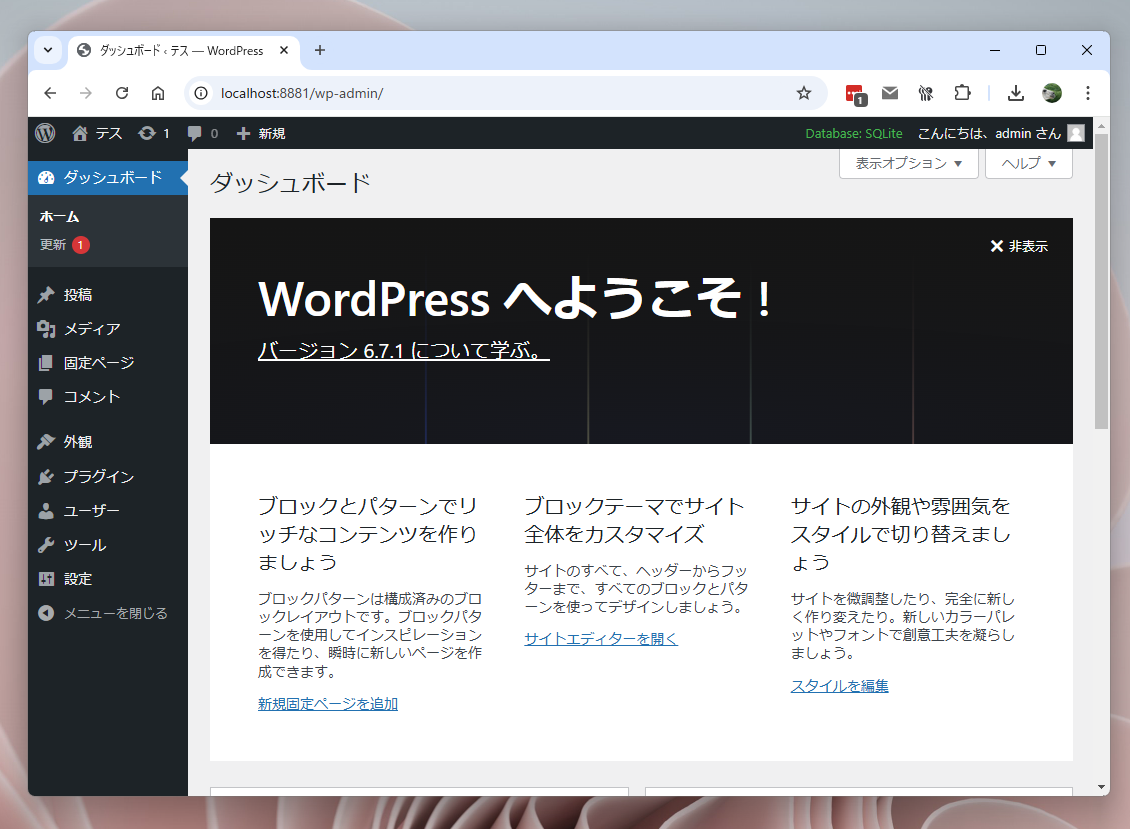
ブラウザ上にいつものWordpressの管理画面が表示できました。
これで自由自在にテーマを入れたり拡張機能を入れたりとローカル環境のWordpressができました。
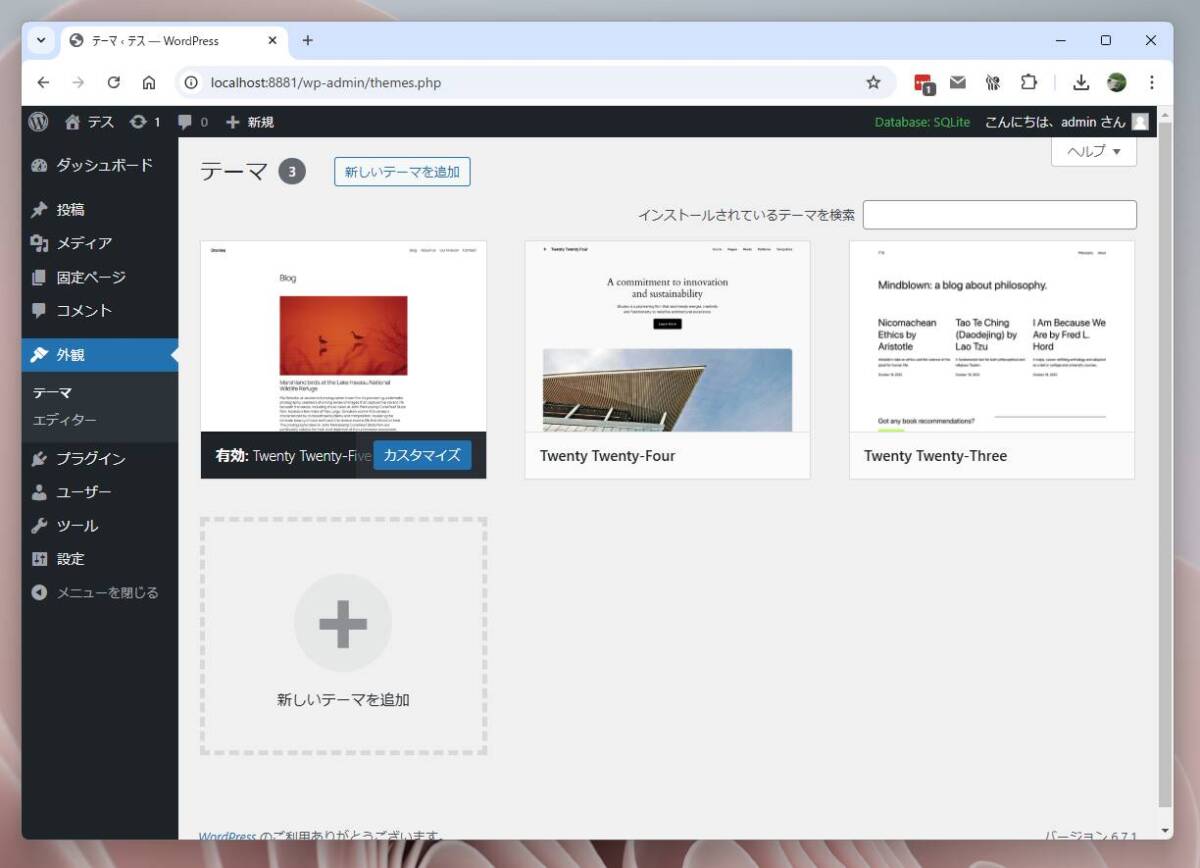
新しいサイトを構築する場合にあれこれテーマを試してみたりする時がありますが、
そんな場合にとても便利で次から次へとインストールして試してみたりもできます。
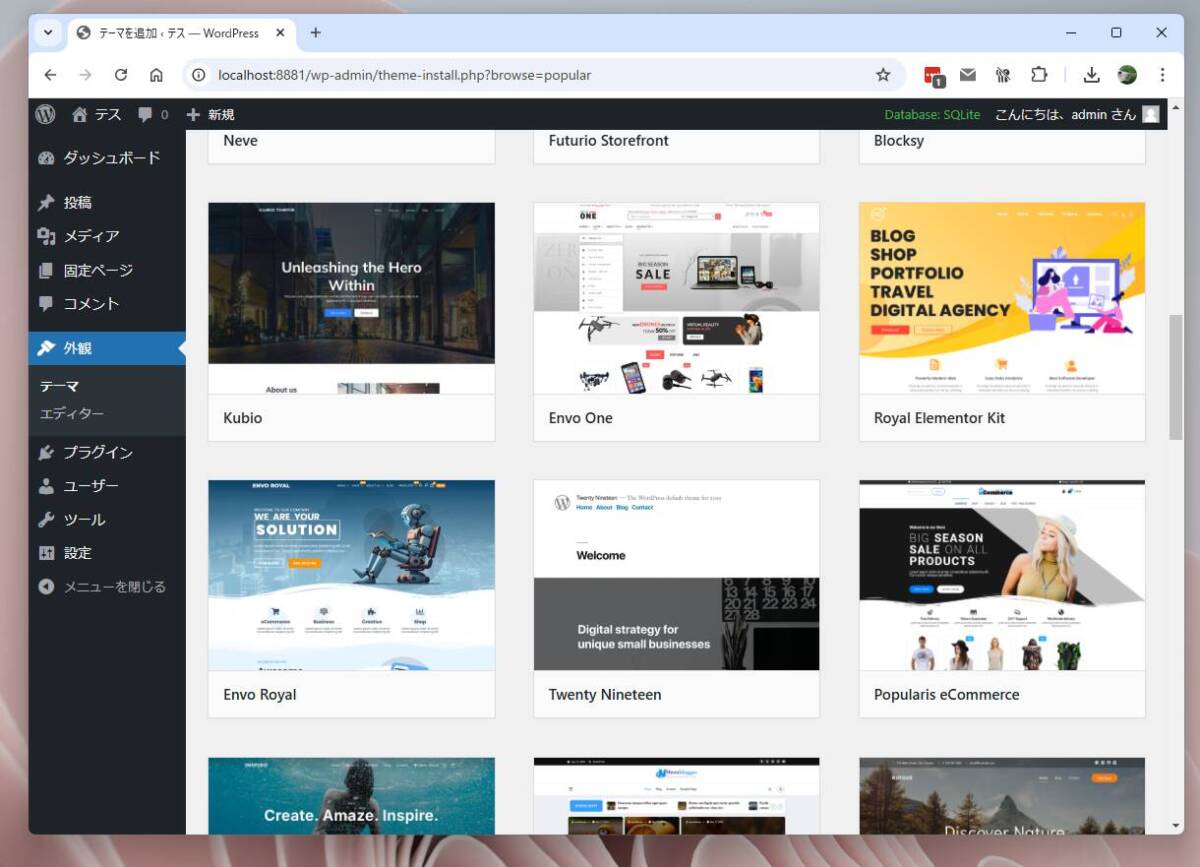
ローカル環境で動作していますが、しっかりと配布されているテーマは検索してインストールも可能です。
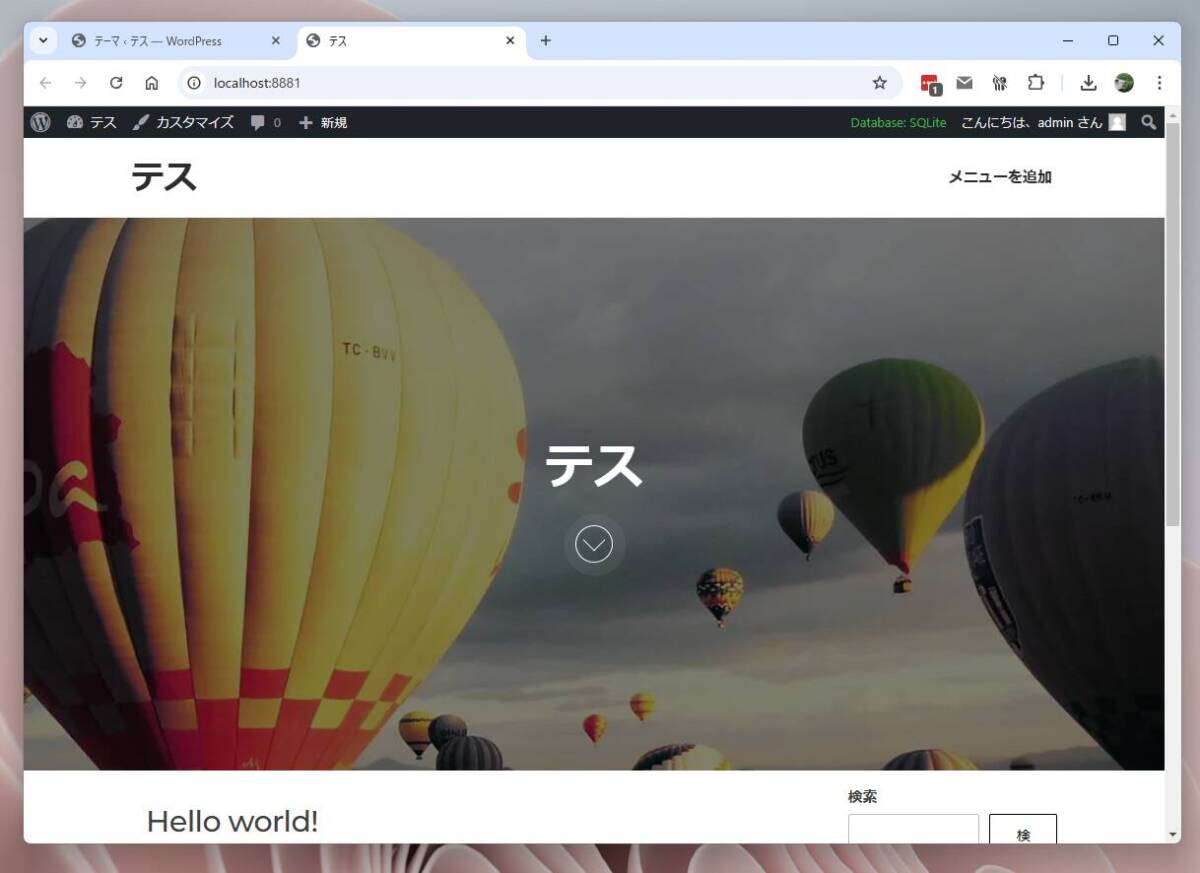
実際にテーマを導入してみました。今まで導入したことがないような初めてのテーマも
気軽に試すことができました。
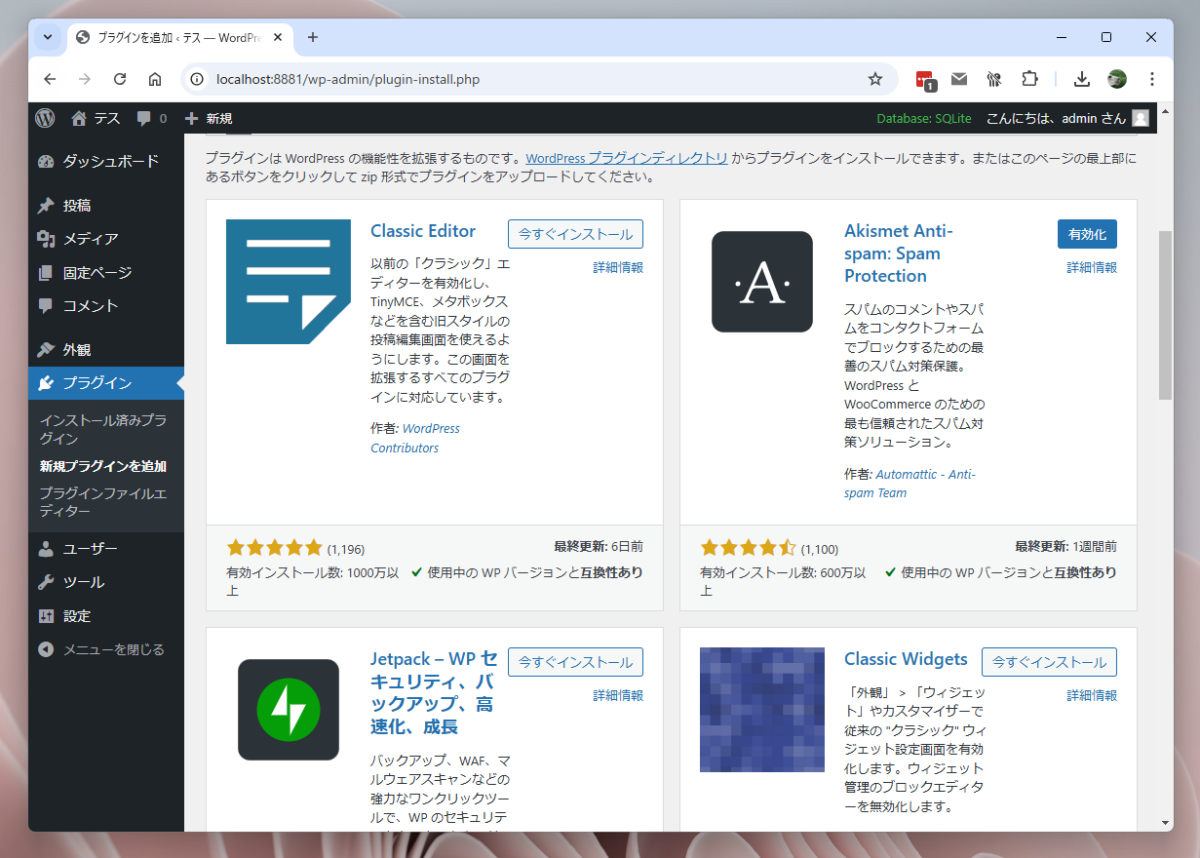
同様に拡張機能もしっかりとインストールが可能です。
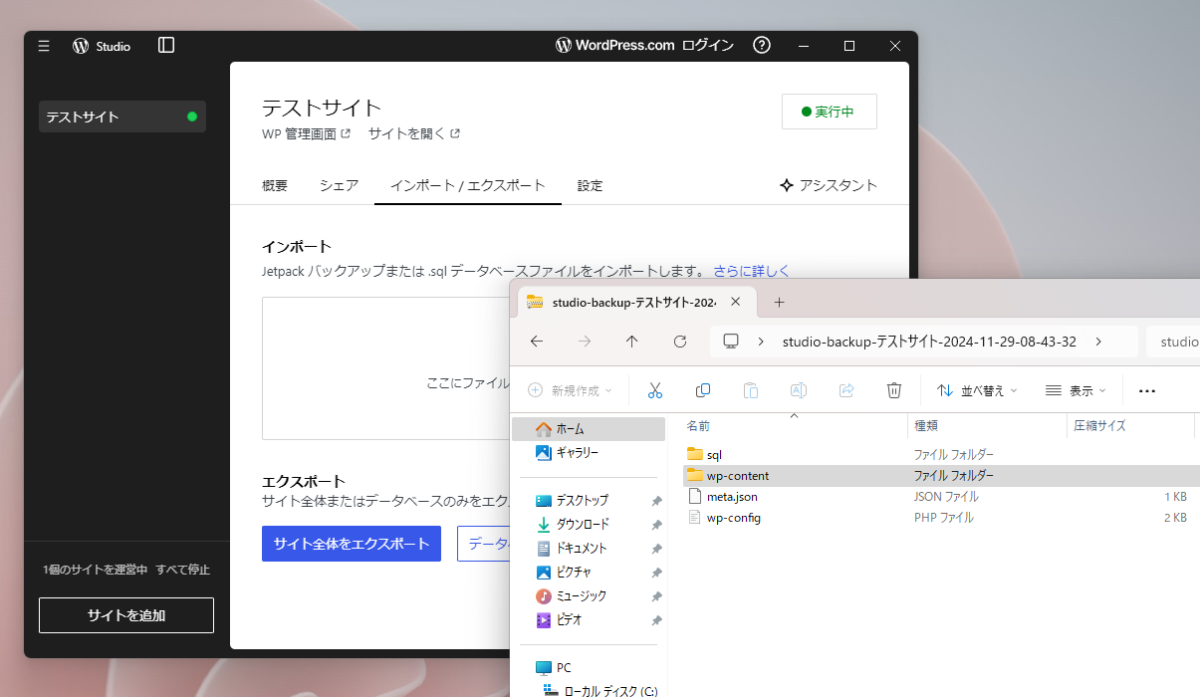
Studioの管理画面からサイト全体をエクスポートも可能です。
テストサイトで構築したWordpressを本番環境に取込もできると思います。
WordPressのサンドボックス環境という感じでしょうか。Web制作に携わる方なら
とても便利なソフトだと思います。
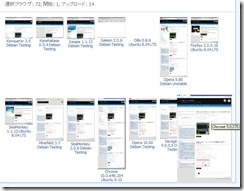
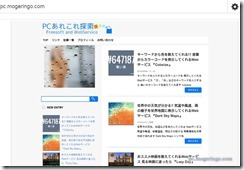

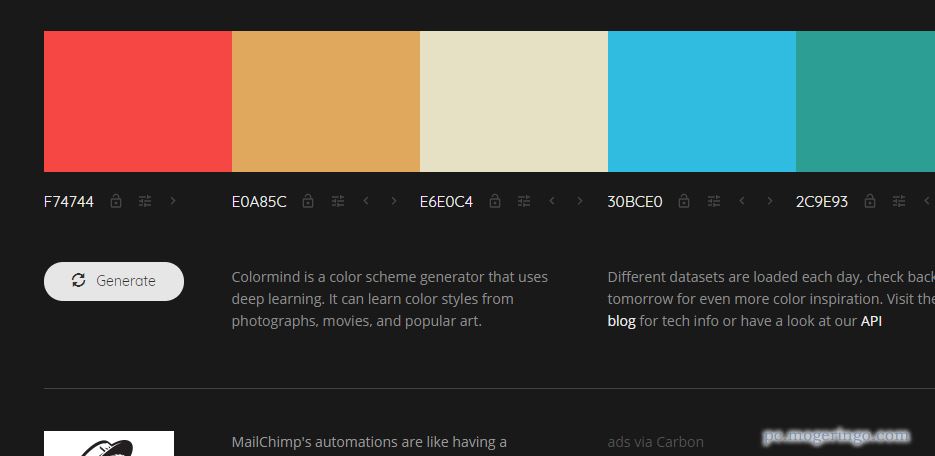


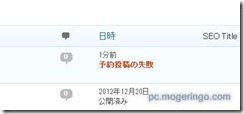
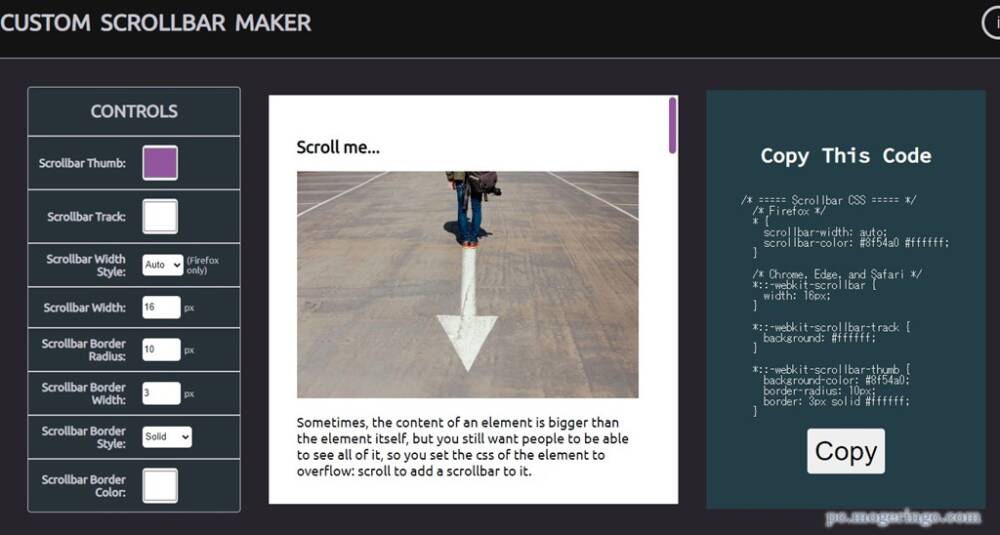
コメント